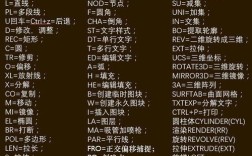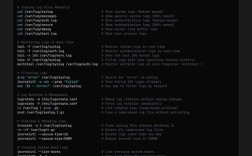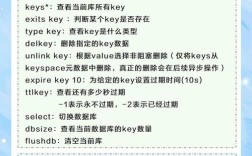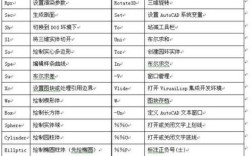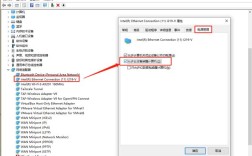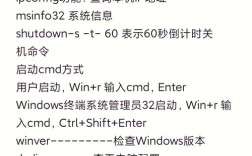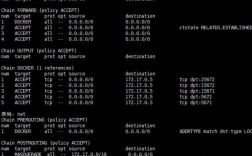查看git版本命令是每一位开发者在使用Git版本控制系统时首先需要掌握的基础操作,它能够帮助我们确认当前环境中安装的Git程序版本信息,从而判断是否满足项目需求或是否需要升级版本,Git作为目前最流行的分布式版本控制系统,其版本号通常遵循语义化版本规范(主版本号.次版本号.修订号),例如2.30.1这样的格式,通过查看版本号可以了解Git所包含的功能、修复的bug以及是否支持某些特定的API或命令,下面将详细介绍查看Git版本命令的多种方法、版本号的具体含义、不同操作系统下的操作差异以及常见问题解决方法。
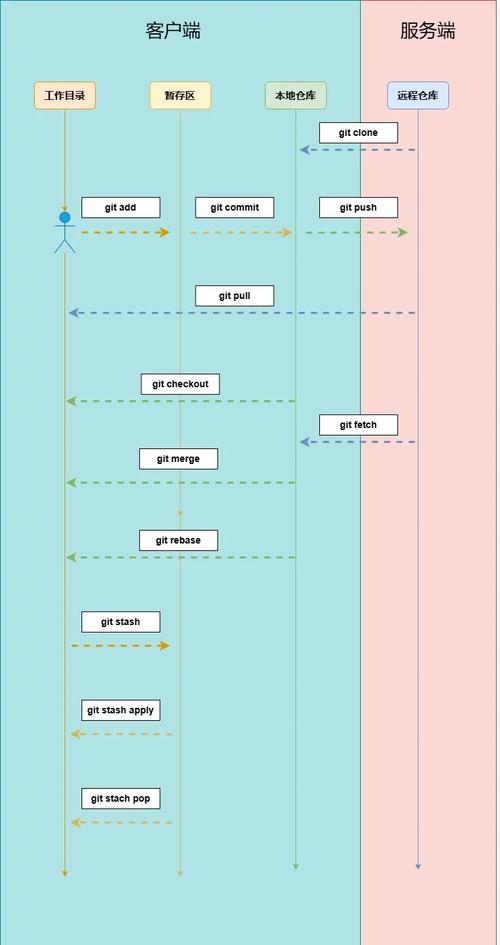
在大多数操作系统中,查看Git版本最直接、最常用的命令是git --version,这个命令会在终端或命令行界面中输出当前安装的Git版本信息,以Linux或macOS系统为例,打开终端后输入git --version,通常会显示类似“git version 2.35.1 (Apple Git-143)”的输出,2.35.1”是核心版本号,括号内的内容可能表示该版本是基于特定系统(如Apple Git)的定制版本,在Windows系统中,如果通过Git Bash使用Git,同样输入git --version会得到类似结果;如果使用Windows自带的命令提示符(CMD)或PowerShell,只要Git已正确添加到系统环境变量中,该命令同样有效,需要注意的是,确保Git已正确安装并配置环境变量是执行该命令的前提,如果提示“git不是内部或外部命令”,通常需要检查Git的安装路径是否在系统的PATH环境变量中。
除了git --version,还可以通过git version命令(不带连字符)来查看版本信息,虽然这两个命令在大多数情况下输出结果相同,但git --version是更标准的推荐用法,符合GNU工具选项的规范,Git还提供了一个git -v的简写形式,效果与git --version完全一致,适合习惯使用短选项的开发者,这些命令的核心功能都是调用Git内部的版本信息输出模块,无需额外的参数或配置,因此非常易于使用。
Git版本号的构成具有一定的规律性,主版本号(Major)的变更通常表示不兼容的重大功能更新,例如从1.x升级到2.x可能意味着命令行接口或内部结构的显著变化;次版本号(Minor)表示新增向下兼容的功能,例如2.30.x到2.31.x可能增加了一些新的命令或选项;修订号(Patch)则用于修复bug,确保版本的稳定性,例如2.30.0到2.30.1通常是针对已知问题的修复补丁,了解版本号的构成有助于开发者判断是否需要升级,例如项目文档中要求Git版本不低于2.25.0时,就可以通过查看版本号确认当前环境是否符合要求,Git的版本信息中有时还会包含构建信息,如编译时间、操作系统类型、编译器版本等,这些信息对于调试Git本身或报告问题具有重要意义。
在不同操作系统中,查看Git版本的操作流程基本一致,但可能存在细微差异,在Linux发行版(如Ubuntu、CentOS)中,通常需要先通过包管理器安装Git,例如在Ubuntu中使用sudo apt-get install git,安装完成后即可使用git --version命令;在macOS中,如果通过Homebrew安装Git,可以使用brew install git,macOS自带的Xcode命令行工具也会包含Git,但版本可能较旧,建议手动升级到最新版本;在Windows中,可以从Git官网(https://git-scm.com/downloads)下载安装程序,安装时选择“Use Git from Git Bash only”或“Use Git and optional Unix tools from the Command Prompt”会影响命令行的使用方式,后者允许在CMD或PowerShell中直接使用Git命令,无论使用哪种操作系统,确保Git的可执行文件路径在系统环境变量PATH中,是执行git --version命令的关键。
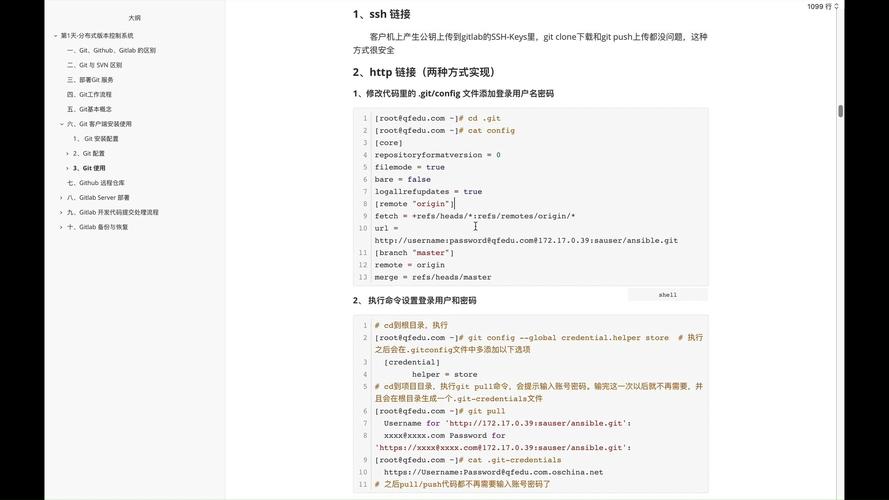
对于需要批量查看或处理Git版本信息的场景,可以结合其他命令实现,使用git --version | cut -d' ' -f3可以只提取版本号字符串(去除“git version”前缀),在编写脚本时非常有用;在Linux中,可以使用git --version 2>&1 | awk '{print $3}'实现相同效果,如果需要查看更详细的构建信息,可以使用git version --build-options(部分Git版本支持),该命令会输出编译时的配置选项、依赖库版本等详细信息,适用于开发者或系统管理员排查环境问题。
以下是不同操作系统下查看Git版本的具体操作示例表格:
| 操作系统 | 常用终端 | 命令示例 | 输出示例(假设版本为2.35.1) |
|---|---|---|---|
| Linux | GNOME Terminal | git --version |
git version 2.35.1 |
| macOS | Terminal | git -v |
git version 2.35.1 (Apple Git-143) |
| Windows | Git Bash | git version |
git version 2.35.1.windows.1 |
| Windows | CMD/PowerShell | git --version |
git version 2.35.1.windows.1 |
需要注意的是,部分Linux发行版可能会通过包管理器的升级机制更新Git版本,例如使用sudo apt-get upgrade或sudo yum update时,如果Git有新版本,会被一并更新,而macOS用户可以通过brew upgrade git保持Git版本最新,Windows用户则需要从官网下载最新安装包进行升级,升级Git版本后,建议再次运行git --version确认新版本是否生效,特别是在升级主版本号后,可能需要重新配置某些兼容选项。
在实际开发中,了解Git版本还可以帮助判断某些命令或功能的可用性。git switch和git restore命令是在Git 2.23版本中引入的,用于替代部分git checkout和git reset的功能;git worktree命令在较早版本中可能存在性能问题,在新版本中得到了优化,如果团队项目中使用了这些较新的功能,就需要确保所有开发者的Git版本满足最低要求,Git的某些安全修复只在特定版本及以上提供,例如针对“Git安全漏洞”的修复补丁,及时升级到最新版本也是保障代码安全的重要措施。
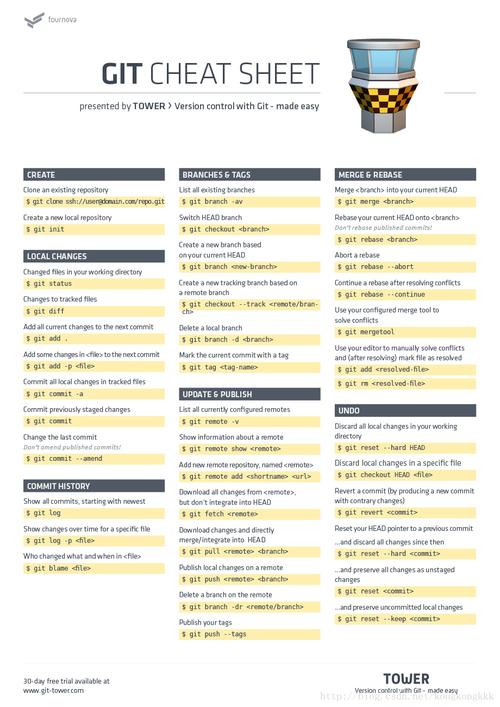
如果执行git --version时出现错误,可能的原因包括:Git未安装(需要先安装Git)、Git未添加到PATH环境变量(在Windows中需要重新运行安装程序并选择“Add Git to PATH”选项)、终端权限问题(在Linux中尝试使用./git --version,如果Git安装在非标准路径),针对这些问题,可以逐项排查:首先确认是否安装了Git,通过在终端输入where git(Windows)或which git(Linux/macOS)查看Git的安装路径;如果路径不存在或为空,说明未安装或未配置PATH;如果路径存在但命令无效,尝试使用完整路径执行Git命令,例如/usr/bin/git --version(Linux默认路径)。
git --version是使用Git过程中最基础、最常用的命令之一,掌握其使用方法和版本号解读对于开发者日常工作和团队协作至关重要,通过定期检查Git版本,可以确保开发环境的兼容性和安全性,充分利用Git提供的最新功能和优化,无论是新手入门还是资深开发者,都应该养成查看Git版本的习惯,以便更好地管理代码版本和解决开发过程中遇到的问题。
相关问答FAQs:
Q1: 为什么执行git --version提示“command not found”?
A1: 这通常表示Git未安装或系统无法找到Git的可执行文件,解决方法:首先确认是否已安装Git,在Linux/macOS中使用which git或where git(Windows)检查路径;如果未安装,需先下载安装Git(官网地址:https://git-scm.com/downloads);如果已安装但路径未添加到环境变量,需手动将Git的bin目录(如Windows中的C:\Program Files\Git\bin)添加到系统PATH环境变量中,然后重启终端。
Q2: 如何判断Git版本是否支持某个特定功能?
A2: 可以通过两种方式判断:一是查阅Git官方文档(https://git-scm.com/docs),在特定命令的说明中会标注引入版本;二是使用git help <命令>查看命令帮助信息,部分命令的帮助文档底部会注明“Introduced in Git X.Y.Z”;也可以尝试执行该命令,如果提示“unknown command”或相关选项不存在,说明当前版本不支持该功能,需升级Git至更高版本。